Ang Audacity ay isang malayang gumamit ng application ng pag-edit ng audio na magagamit sa maraming mga platform at mayroon ding kakayahang mag-record ng audio. Nanalo ito ng maraming mga parangal para sa simpleng interface at hindi mabilang na mga tampok. Mahigit sa 7 milyong katao ang nag-download ng application. Maraming mga gumagamit ang humiling ng isang tutorial sa paglipat ng isang track sa application at iyon mismo ang ituturo namin sa iyo ngayon.

Katapangan
Paano Lumipat ng isang Track sa Audacity?
Katapangan nagtatampok ng maraming paraan kung saan maaari mong ilipat ang isang track, ang ilan ay mas maginhawa kaysa sa iba habang ang iba ay mas tumpak. Natipon namin ang ilan sa mga pinaka maginhawa at tanyag at nakalista sa ibaba.
Paraan 1: Sa pamamagitan ng Mga Pagsasaayos ng Audio Track
Ang pamamaraang ito ay nangangailangan ng pinaka-pangunahing paraan upang ilipat ang isang track sa Audacity. Kasama rito ang pagbabago ng pagsasaayos ng Audio Track para sa tukoy na track na nais mong ilipat. Upang magawa iyon:
- Ilunsad Katapatan at tiyaking naidagdag mo ang lahat ng mga track.
- Sa iyong timeline, mag-click sa track na nais mong ilipat.
- Mag-click sa ' Audio Pangalan ng Subaybayan 'Na pagpipilian sa kaliwang pane at piliin ang' Gumalaw Subaybayan ” o “ Gumalaw Subaybayan Pababa ”Upang ilipat ang track
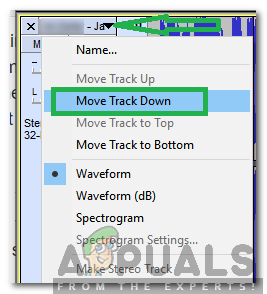
Ang pag-click sa opsyong 'Ilipat ang Track Down'
- Ililipat nito ang track sa buong timeline depende sa posisyon ng track
Paraan 2: Pag-drag sa Track
Kapag nagtatrabaho sa maraming mga track sa parehong timeline nakakakuha ito ng isang medyo nakakabigo pagkakaroon upang i-configure ang bawat track sa pamamagitan ng mga setting. Iyon din ay inililipat lamang ito sa timeline ng isang salik ng 1. Samakatuwid, sa pamamaraang ito, ipapakita namin sa iyo ang isa sa pinakamadaling paraan ng paglipat ng track nang hindi kinakailangang baguhin ang anumang mga pagsasaayos. Para doon:
- Buksan Katapatan at tiyaking naidagdag mo ang lahat ng mga track.
- Sa iyong timeline, mag-click sa track na kailangang ilipat.

Ang pagpindot sa blangko na puwang sa kaliwang pane para sa track na kailangang ilipat
- Sa kaliwang pane, mag-click sa isang blangko na puwang at hintayin ang cursor na maging isang kamay sa halip na isang pointer.
- Kaladkarin ang track sa buong timeline upang ilipat ito pataas o pababa.
Ang dalawang pamamaraan sa itaas ay nagpapahiwatig ng mga paraan upang ilipat ang buong mga track sa timeline. Gayunpaman, kung nais mong ilipat ang isang tukoy na bahagi ng track na nangangailangan ng ibang trick. Sa ibaba ay ipinahiwatig ang pamamaraan upang ilipat ang isang tukoy na bahagi ng isang track sa buong timeline.
Paraan 3: Sa pamamagitan ng Pangunahing Kumbinasyon
Maaari kaming gumamit ng isang tukoy na pangunahing kumbinasyon sa aming keyboard upang ilipat ang isang tukoy na bahagi ng track sa buong timeline. Maaari itong magawa pagkatapos piliin ang bahagi at makakatulong ito sa mga pagsayaw ng isang tukoy na bahagi sa labas ng track. Upang magawa iyon:
- Buksan Katapatan at tiyaking naidagdag ang lahat ng mga track.
- Sa iyong timeline, pumili ka ang track na nais mong ilipat sa pamamagitan ng pag-click sa tama - tinapay gamit ang iyong cursor at pagkatapos ay pag-drag upang pumili ng isang bahagi ng track.
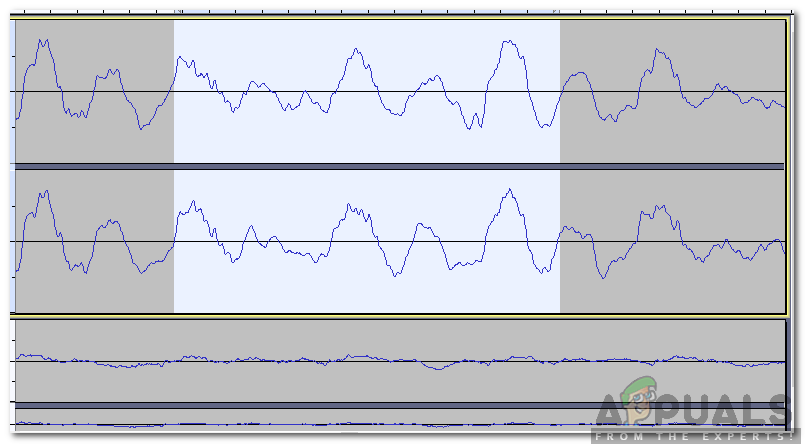
Pagpili ng isang partikular na bahagi ng track
- Kapag napili na ang bahagi ng track, pindutin ' Ctrl '+' Lahat ng bagay '+' Ako ”Sabay-sabay na mga key upang ilipat ang bahaging iyon pababa ng timeline.
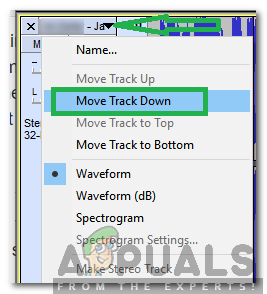

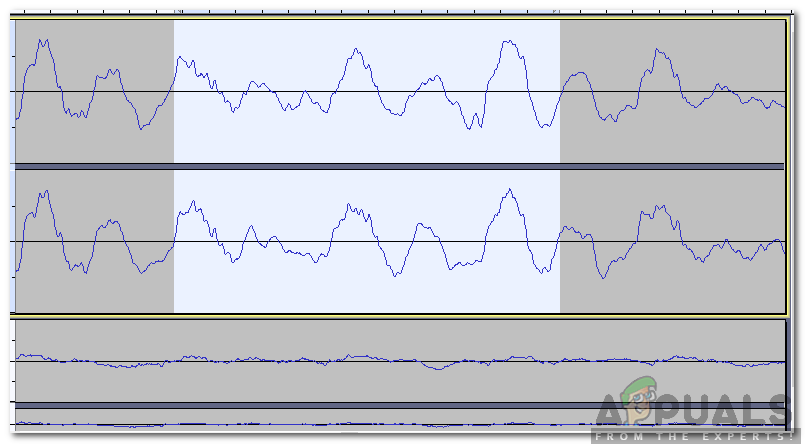












![[Fix] 0X803F800B Error Kapag Inilulunsad ang isang Xbox One Game](https://jf-balio.pt/img/how-tos/44/0x803f800b-error-when-launching-xbox-one-game.png)










